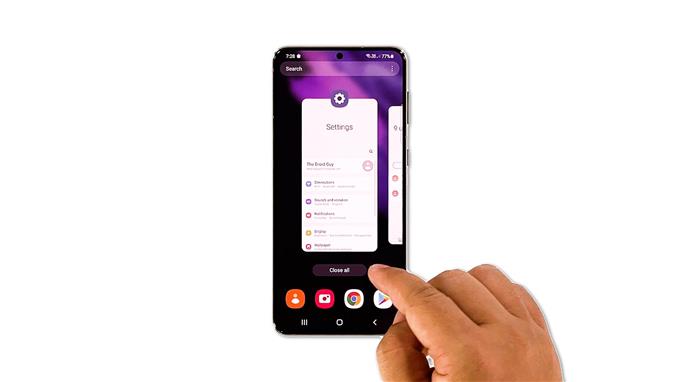I den här videon visar vi dig vad du ska göra med din Samsung Galaxy S21 som blev extremt slö efter en uppdatering. Det är ett av de vanligaste prestandaproblemen du kan stöta på men det är inte riktigt allvarligt. Läs vidare för att lära dig mer om det.
Prestandarelaterade problem är vanliga även för premium smartphones som Samsung Galaxy S21. Men så länge firmware inte har modifierats eller manipulerats kan du fixa dem. Faktum är att sådana problem ofta beror på vissa appar som började ha problem med fast programvaran, eller det kan bero på några mindre problem med själva firmware. Så om du har det här problemet är det här du bör göra:
Första lösningen: Stäng appar som körs i bakgrunden
Det är alltid möjligt att detta problem beror på att vissa program som är kvar i bakgrunden och fortsätter att använda telefonens RAM och CPU. Så det första du behöver göra för att försöka åtgärda detta problem är att stänga dem. Så här gör du:
- Tryck på knappen Nyliga appar för att visa appar som är kvar i bakgrunden.
- Tryck på Stäng alla för att avsluta dem med en knapptryckning.
Efter att ha gjort det, försök att se om din telefon nu fungerar smidigt.
Andra lösningen: Uppdatera telefonens minne
Ibland räcker det med att stänga apparna som körs i bakgrunden för att din telefon ska fungera perfekt igen. Men om din telefon fortfarande är extremt slö efter den första lösningen, är det du behöver göra sedan att uppdatera telefonens minne genom att tvinga omstart. Det kommer också att ladda om alla appar och tjänster. Så här gör du:
- Tryck och håll ner volym ned -knappen och strömknappen i 10 sekunder. Detta kommer att få din enhet att stängas av och starta om.
- När logotypen visas, släpp båda knapparna och låt den fortsätta startprocessen.
När omstarten är klar, observera telefonen noga för att veta om problemet är åtgärdat.
Tredje lösningen: Återställ inställningarna för din enhet
En annan möjlighet som du måste undersöka är att ett sådant problem kan bero på några olämpliga inställningar. Så det du måste göra är att återställa alla inställningar på din telefon. Det finns ett kommando som gör just det och tar inte bort några av dina filer och data. Det är säkert men väldigt effektivt. Här är hur:
- Öppna appen Inställningar på din telefon.
- Rulla ner och tryck på Allmän hantering.
- Tryck på Återställ för att visa återställningsalternativen.
- Tryck på Återställ alla inställningar.
- Tryck på Återställ inställningar för att fortsätta.
- Om du uppmanas anger du ditt säkerhetslås.
- Tryck på Återställ för att återställa inställningarna för din Galaxy S21.
Efter att du har återställt inställningarna på din enhet, försök använda den som du normalt gör för att veta om problemet är åtgärdat.
Fjärde lösningen: Fabriksåterställ telefonen
Om de tre första lösningarna misslyckas är din sista utväg att återställa telefonen. En fabriksåterställning kommer att åtgärda eventuella firmware-relaterade problem inklusive den här. Innan du faktiskt gör det, se dock till att skapa en säkerhetskopia av dina viktiga filer och data eftersom de kommer att raderas och du kanske inte kan återställa dem. När du är klar följer du dessa steg för att återställa din Galaxy S21:
- Öppna appen Inställningar.
- Rulla ner och tryck på Allmän hantering.
- Tryck på Återställ för att visa alla återställningsalternativ.
- Tryck på Återställ fabriksdata.
- Rulla ner och tryck på Återställ.
- Om du uppmanas anger du ditt säkerhetslås.
- Tryck på Radera alla.
- Ange ditt lösenord och tryck på Klar för att fortsätta med återställningen.
Efter återställningen konfigurerar du telefonen som en ny enhet. Det borde gå smidigt nu när du redan har återställt det.
Och det är de saker du behöver göra med din Galaxy S21 som blev extremt slö. Vi hoppas att den här enkla felsökningsguiden har varit till hjälp.
Stöd oss genom att prenumerera på vår YouTube -kanal. Tack för att du läser!
RELEVANTA INLÄGG:
- Så här fixar du det om Twitter fortsätter att stanna på Galaxy S21
- Så här återställer du en frusen Samsung Galaxy S21